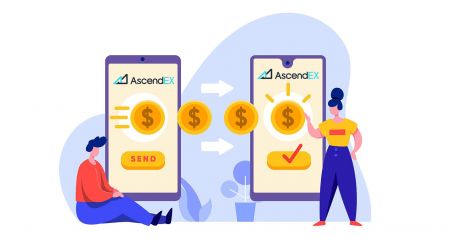Як зарэгістравацца і вывесці Crypto на AscendEX
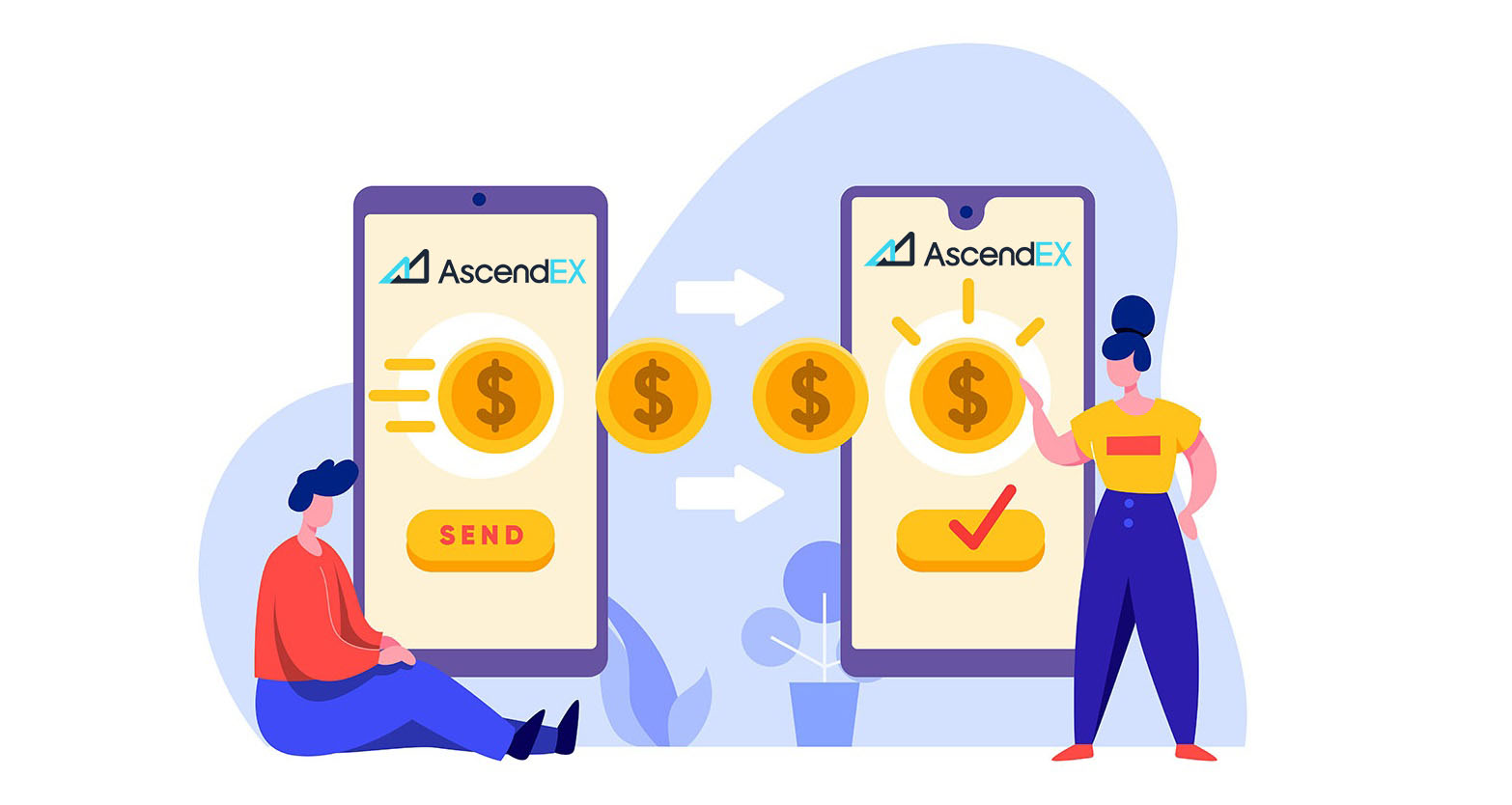
Як зарэгістравацца на AscendEX
Як зарэгістраваць уліковы запіс AscendEX【ПК】
Зарэгіструйцеся з адрасам электроннай пошты
1. Увядзіце ascendex.com , каб наведаць афіцыйны сайт AscendEX . Націсніце на [ Зарэгістравацца ] у правым верхнім куце для старонкі рэгістрацыі.
2. На старонцы рэгістрацыі націсніце [ Электронная пошта ], увядзіце свой адрас электроннай пошты, абярыце краіну/рэгіён , усталюйце і пацвердзіце пароль , увядзіце код запрашэння (неабавязкова); Прачытайце і згадзіцеся з Умовамі абслугоўвання , націсніце [ Далей ], каб пацвердзіць свой адрас электроннай пошты.
3. На старонцы праверкі бяспекі ўвядзіце код пацверджання электроннай пошты , адпраўлены на вашу паштовую скрыню, і націсніце [ Пацвердзіць

], каб дадаць свой нумар тэлефона (вы можаце дадаць яго пазней).

Пасля гэтага вы ўбачыце старонку праверкі тэлефона. Калі вы хочаце дадаць яе пазней, націсніце «прапусціць».

Цяпер вы можаце ўвайсці ў сістэму, каб пачаць гандляваць!

Зарэгіструйцеся па нумары тэлефона
1. Увядзіце ascendex.com , каб наведаць афіцыйны сайт AscendEX. Націсніце на [ Зарэгістравацца ] ў правым верхнім куце для старонкі рэгістрацыі .
2. На старонцы рэгістрацыі націсніце [ Тэлефон ], увядзіце свой нумар тэлефона, усталюйце і пацвердзіце пароль , увядзіце код запрашэння (неабавязкова); Прачытайце і згадзіцеся з Умовамі абслугоўвання, націсніце [ Далей ], каб пацвердзіць свой нумар тэлефона.

3. На старонцы праверкі бяспекі ўвядзіце код пацверджання , адпраўлены на ваш тэлефон, і націсніце [ Пацвердзіць ], каб прывязаць адрас электроннай пошты (вы можаце прывязаць яго пазней).

Цяпер вы можаце ўвайсці ў сістэму, каб пачаць гандляваць!
Як зарэгістраваць уліковы запіс AscendEX【APP】
Зарэгіструйцеся праз дадатак AscendEX
1. Адкрыйце спампаванае прыкладанне AscendEX , націсніце на значок профілю ў левым верхнім куце для старонкі рэгістрацыі .

2. Вы можаце зарэгістравацца, выкарыстоўваючы адрас электроннай пошты або нумар тэлефона . Напрыклад, для рэгістрацыі па электроннай пошце выберыце краіну/рэгіён, увядзіце адрас электроннай пошты, усталюйце і пацвердзіце пароль, увядзіце код запрашэння (неабавязкова). Прачытайце і пагадзіцеся з Умовамі абслугоўвання, націсніце [ Зарэгістравацца] , каб пацвердзіць свой адрас электроннай пошты.

3. Увядзіце код спраўджання электроннай пошты , адпраўлены на вашу паштовую скрыню, і дадайце свой нумар тэлефона (вы можаце дадаць яго пазней). Цяпер вы можаце ўвайсці ў сістэму, каб пачаць гандляваць!

Рэгістрацыя праз Мабільны Інтэрнэт (H5)
1. Увядзіце ascendex.com , каб наведаць афіцыйны сайт AscendEX. Націсніце на [ Зарэгістравацца ], каб адкрыць старонку рэгістрацыі.
2. Вы можаце зарэгістравацца, выкарыстоўваючы адрас электроннай пошты або нумар тэлефона . Для рэгістрацыі нумара тэлефона націсніце [ Тэлефон ], увядзіце свой нумар тэлефона, усталюйце і пацвердзіце пароль , увядзіце код запрашэння (неабавязкова); Прачытайце і згадзіцеся з Умовамі абслугоўвання, націсніце [Далей], каб пацвердзіць свой нумар тэлефона.

3. Увядзіце код спраўджання, адпраўлены на ваш тэлефон, і націсніце [ Далей ].

4. Прывязаць адрас электроннай пошты (вы можаце прывязаць яго пазней). Цяпер вы можаце ўвайсці ў сістэму, каб пачаць гандляваць!

Спампуйце праграму AscendEX для iOS
Мабільная версія гандлёвай платформы сапраўды такая ж, як і вэб-версія. Такім чынам, не будзе праблем з гандлем і перакладам сродкаў. Акрамя таго, гандлёвае прыкладанне AscendEX для IOS лічыцца лепшым дадаткам для інтэрнэт-гандлю. Такім чынам, ён мае высокі рэйтынг у краме.1. Увядзіце ascendex.com у вашым браўзеры, каб наведаць афіцыйны сайт AscendEX. Націсніце на [ Спампаваць зараз ] унізе.

2. Націсніце на [App Store] і выконвайце інструкцыі, каб завяршыць загрузку.

Акрамя таго, вы можаце загрузіць непасрэдна па наступнай спасылцы або па QR-коду.
Спасылка: https://m.ascendex.com/static/guide/download.html
QR-код:

Спампуйце праграму AscendEX для Android
Гандлёвае прыкладанне AscendEX для Android лічыцца лепшым дадаткам для інтэрнэт-гандлю. Такім чынам, ён мае высокі рэйтынг у краме. Таксама не будзе праблем з гандлем і перакладам сродкаў.1. Увядзіце ascendex.com у вашым браўзеры, каб наведаць афіцыйны сайт AscendEX. Націсніце на [ Спампаваць зараз ] унізе.

2. Вы можаце спампаваць праз [ Google Play ] або [ Імгненная загрузка ]. Націсніце на [ Імгненная загрузка ], калі вы хочаце хутка загрузіць праграму (рэкамендуецца).

3. Націсніце на [Загрузіць неадкладна].

4. Пры неабходнасці абнавіце налады і націсніце [Усталяваць].

5. Дачакайцеся завяршэння ўстаноўкі. Затым вы можаце зарэгістравацца ў дадатку AscendEX і ўвайсці, каб пачаць гандляваць.
Як спампаваць праз Google play?
1. Знайдзіце Google Play праз ваш браўзер і націсніце [Спампаваць зараз] (прапусціце гэты крок, калі ў вас ужо ёсць праграма).

2. Адкрыйце праграму Google Play на тэлефоне.

3. Зарэгіструйцеся або ўвайдзіце ў свой уліковы запіс Google і знайдзіце [AscendEX] у краме.

4. Націсніце на [Усталяваць], каб завяршыць загрузку. Затым вы можаце зарэгістравацца ў дадатку AscendEX і ўвайсці, каб пачаць гандляваць.
Акрамя таго, вы можаце загрузіць непасрэдна па наступнай спасылцы або па QR-коду.
Спасылка: https://m.ascendex.com/static/guide/download.html
QR-код:

Мабільная вэб-версія AscendEX

Калі вы хочаце гандляваць на мабільнай вэб-версіі гандлёвай платформы AscendEX, вы можаце лёгка гэта зрабіць. Спачатку адкрыйце браўзер на мабільным прыладзе. Пасля гэтага знайдзіце «ascendex.com» і наведайце афіцыйны сайт брокера. Вось ты дзе! Цяпер вы зможаце гандляваць з мабільнай вэб-версіі платформы. Мабільная вэб-версія гандлёвай платформы сапраўды такая ж, як і звычайная вэб-версія. Такім чынам, не будзе праблем з гандлем і перакладам сродкаў.
FAQ па рэгістрацыі
Ці магу я прапусціць этап прывязкі, калі я рэгіструю ўліковы запіс з дапамогай тэлефона або электроннай пошты?
так. Аднак AscendEX настойліва рэкамендуе карыстальнікам звязваць свой тэлефон і адрас электроннай пошты пры рэгістрацыі ўліковага запісу для павышэння бяспекі. Для правераных уліковых запісаў двухэтапная праверка актывуецца, калі карыстальнікі ўваходзяць у свае ўліковыя запісы, і можа выкарыстоўвацца для палягчэння пошуку ўліковых запісаў для карыстальнікаў, заблакіраваных да сваіх уліковых запісаў.
Ці магу я прывязаць новы тэлефон, калі я страціў бягучы, прывязаны да майго акаўнта?
так. Карыстальнікі могуць прывязаць новы тэлефон пасля адвязкі старога ад свайго ўліковага запісу. Каб адвязаць стары тэлефон, ёсць два спосабу:
- Афіцыйнае адмена прывязкі: калі ласка, адпраўце электронны ліст на адрас [email protected] з наступнай інфармацыяй: тэлефон для рэгістрацыі, краіна, апошнія 4 лічбы дакумента, які пацвярджае асобу.
- Адмена прывязкі «Зрабі сам»: калі ласка, наведайце афіцыйны сайт AscendEX і пстрыкніце значок профілю – [Бяспека ўліковага запісу] на вашым ПК або пстрыкніце значок профілю – [Настройка бяспекі] у вашым дадатку.
Ці магу я прывязаць новы адрас электроннай пошты, калі я страціў бягучы, звязаны з маім уліковым запісам?
Калі электронная пошта карыстальніка больш недаступная, ён можа выкарыстаць адзін з наступных двух метадаў, каб адвязаць сваю электронную пошту:
- Афіцыйнае зняцце абавязкаў
Фота пацверджання дакумента, які сведчыць асобу, павінна змяшчаць карыстальніка, які трымае запіску з наступнай інфармацыяй: адрас электроннай пошты адрас, прывязаны да ўліковага запісу, дата, заяўка на скід электроннай пошты і прычыны гэтага, а таксама "AscendEX не нясе адказнасці за патэнцыйную страту актываў уліковага запісу, выкліканую скідам мной электроннай пошты".
- Зрабі сам Адвязванне: карыстальнікі павінны наведаць афіцыйны вэб-сайт AscendEX і націснуць значок профілю – [Бяспека ўліковага запісу] на сваім ПК або націснуць значок профілю – [Настройка бяспекі] у праграме.
Ці магу я скінуць тэлефон або электронную пошту для рэгістрацыі?
так. Карыстальнікі могуць наведаць афіцыйны вэб-сайт AscendEX і націснуць значок профілю – [Бяспека ўліковага запісу] на сваім ПК або націснуць значок профілю – [Настройка бяспекі] у праграме, каб скінуць нумар тэлефона або электронную пошту для рэгістрацыі.
Што мне рабіць, калі я не атрымліваю код спраўджання са свайго тэлефона?
Карыстальнікі таксама могуць паспрабаваць наступныя пяць метадаў вырашэння гэтай праблемы:
- Карыстальнікі павінны пераканацца, што ўведзены нумар тэлефона правільны. Нумар тэлефона павінен быць нумарам тэлефона для рэгістрацыі.
- Карыстальнікі павінны пераканацца, што яны націснулі кнопку [Адправіць].
- Карыстальнікі павінны пераканацца, што іх мабільны тэлефон мае сігнал і што яны знаходзяцца ў месцы, якое можа прымаць дадзеныя. Акрамя таго, карыстальнікі могуць паспрабаваць перазапусціць сетку на сваіх прыладах.
- Карыстальнікі павінны пераканацца, што AscendEX не заблакіраваны ў кантактах іх мабільных тэлефонаў або ў любым іншым спісе, які можа блакіраваць SMS платформы.
- Карыстальнікі могуць перазагрузіць свае мабільныя тэлефоны.
Што мне рабіць, калі я не атрымліваю код спраўджання са сваёй электроннай пошты?
Карыстальнікі могуць паспрабаваць наступныя пяць метадаў вырашэння гэтай праблемы:
- Карыстальнікі павінны пераканацца, што ўведзены імі адрас электроннай пошты з'яўляецца правільным для рэгістрацыі.
- Карыстальнікі павінны пераканацца, што яны націснулі кнопку [Адправіць].
- Карыстальнікі павінны пераканацца, што ў іх сеткі дастаткова сігналу для атрымання дадзеных. Акрамя таго, карыстальнікі могуць паспрабаваць перазапусціць сетку на сваіх прыладах
- Карыстальнікі павінны пераканацца, што AscendEX не заблакаваны іх адрасам электроннай пошты і не знаходзіцца ў раздзеле спаму/сметніцы.
- Карыстальнікі могуць паспрабаваць перазагрузіць свае прылады.
Як вывесці Crypto на AscendEX
Як вывесці лічбавыя актывы з AscendEX【ПК】
Вы можаце вывесці свае лічбавыя актывы на знешнія платформы або кашалькі праз іх адрас. Скапіруйце адрас са знешняй платформы або кашалька і ўстаўце яго ў поле адраса вываду на AscendEX, каб завяршыць вывад.
1. Наведайце афіцыйны сайт AscendEX.

2. Націсніце [My Asset] - [Cash Account]

3. Націсніце на [Withdrawal] і абярыце токен, які хочаце зняць. Возьмем USDT у якасці прыкладу.
- Выберыце USDT
- Выберыце тып агульнадаступнай ланцуга (камісіі розныя для розных тыпаў ланцуга)
- Скапіруйце адрас зняцця са знешняй платформы або кашалька і ўстаўце яго ў поле адраса зняцця на AscendEX. Вы таксама можаце адсканіраваць QR-код на знешняй платформе або кашальку, каб вывесці грошы
- Націсніце на [Пацвердзіць]

4. Пацвердзіце інфармацыю аб зняцці сродкаў, націсніце [Адправіць], каб атрымаць код праверкі па электроннай пошце/SMS. Увядзіце атрыманы код і апошні код Google 2FA, затым націсніце [Пацвердзіць].

5. Для некаторых токенаў (напрыклад, XRP) патрабуецца тэг для вываду сродкаў на пэўных платформах або кашальках. У гэтым выпадку, калі ласка, увядзіце тэг і адрас дэпазіту пры зняцці сродкаў. Любая адсутная інфармацыя прывядзе да патэнцыйнай страты актываў. Калі знешняя платформа або кашалёк не патрабуе тэгаў, пастаўце галачку [Без тэга].
Затым націсніце [Пацвердзіць], каб працягнуць.

6. Праверце зняцце сродкаў у [Гісторыя зняцця сродкаў].

7. Вы таксама можаце прадаваць лічбавыя актывы непасрэдна праз [Fiat Payment] - [Large Block Trade]

Як вывесці лічбавыя актывы на AscendEX 【APP】
Вы можаце вывесці свае лічбавыя актывы на знешнія платформы або кашалькі праз іх адрас. Скапіруйце адрас са знешняй платформы або кашалька і ўстаўце яго ў поле адраса вываду на AscendEX, каб завяршыць вывад.1. Адкрыйце прыкладанне AscendEX, націсніце [Баланс].

2. Націсніце на [Зняцце]

3. Знайдзіце токен, які хочаце зняць.

4. У якасці прыкладу возьмем USDT.
- Выберыце USDT
- Выберыце тып агульнадаступнай ланцуга (камісіі розныя для розных тыпаў ланцуга)
- Скапіруйце адрас зняцця са знешняй платформы або кашалька і ўстаўце яго ў поле адраса зняцця на AscendEX. Вы таксама можаце адсканіраваць QR-код на знешняй платформе або кашальку, каб вывесці грошы
- Націсніце на [Пацвердзіць]

5. Пацвердзіце інфармацыю аб зняцці сродкаў, націсніце [Адправіць], каб атрымаць код праверкі па электроннай пошце/SMS. Увядзіце код, які вы атрымаеце, і апошні код Google 2FA, а затым націсніце [Пацвердзіць].

6. Для некаторых токенаў (напрыклад, XRP) патрабуецца тэг для вываду сродкаў на пэўных платформах або кашальках. У гэтым выпадку, калі ласка, увядзіце тэг і адрас дэпазіту пры зняцці сродкаў. Любая адсутная інфармацыя прывядзе да патэнцыйнай страты актываў. Калі знешняя платформа або кашалёк не патрабуе тэга, адзначце [Без тэга].
Каб працягнуць, націсніце [Пацвердзіць].

7. Праверце зняцце сродкаў у [Гісторыя зняцця сродкаў].

8. Вы таксама можаце прадаваць лічбавыя актывы непасрэдна праз [Fiat Payment] на ПК - [Large Block Trade]
FAQ
Чаму токены можна ўносіць і здымаць больш чым у адной сетцы?
Чаму токены можна ўносіць і здымаць больш чым у адной сетцы?
Адзін тып актываў можа цыркуляваць па розных ланцужках; аднак ён не можа пераходзіць паміж гэтымі ланцужкамі. Возьмем, напрыклад, Tether (USDT). USDT можа распаўсюджвацца па наступных сетках: Omni, ERC20 і TRC20. Але USDT не можа перадаваць паміж гэтымі сеткамі, напрыклад, USDT па ланцужку ERC20 не можа быць перададзены ў ланцуг TRC20 і наадварот. Пераканайцеся, што вы выбралі правільную сетку для дэпазітаў і зняцця сродкаў, каб пазбегнуць магчымых праблем з разлікамі.
У чым розніца паміж дэпазітамі і зняццем праз розныя сеткі?
Асноўныя адрозненні заключаюцца ў тым, што плата за транзакцыі і хуткасць транзакцый адрозніваюцца ў залежнасці ад стану асобнай сеткі.

Ці патрабуецца плата за дэпазіт або зняцце?
Камісіі за дэпазіт няма. Тым не менш, карыстальнікі павінны плаціць зборы пры вывадзе актываў з AscendEX. Плата будзе ўзнагароджваць майнераў або блакіраваць вузлы, якія пацвярджаюць транзакцыі. Плата за кожную транзакцыю залежыць ад стану сеткі ў рэжыме рэальнага часу розных токенаў. Звярніце ўвагу на напамін на старонцы зняцця сродкаў.
Ці ёсць ліміт на зняцце сродкаў?
Так, ёсць. AscendEX усталёўвае мінімальную суму для вываду. Карыстальнікі павінны пераканацца, што сума зняцця адпавядае патрабаванням. Штодзённая квота на зняцце абмежавана 2 BTC для неправеранага акаўнта. Пацверджаны рахунак будзе мець павялічаную квоту на зняцце 100 BTC.
Ці ёсць абмежаванне па часе для дэпазітаў і зняцця сродкаў?
Не. Карыстальнікі могуць уносіць і здымаць актывы на AscendEX у любы час. Калі функцыі дэпазіту і зняцця сродкаў прыпыненыя з-за паломкі блокавай сеткі, абнаўлення платформы і г.д., AscendEX праінфармуе карыстальнікаў праз афіцыйнае паведамленне.
Як хутка зняцце будзе залічана на мэтавы адрас?
Працэс вываду выглядае наступным чынам: перадача актываў з AscendEX, пацверджанне блакіроўкі і акрэдытацыя атрымальніка. Калі карыстальнікі запытваюць зняцце, зняцце будзе неадкладна праверана на AscendEX. Аднак праверка зняцця вялікіх сум зойме крыху больш часу. Затым транзакцыя будзе пацверджана ў блокчейне. Карыстальнікі могуць праверыць працэс пацверджання ў браўзерах блокчейна розных токенаў, выкарыстоўваючы ідэнтыфікатар транзакцыі. Вывад, пацверджаны ў блокчейне і залічаны атрымальніку, будзе лічыцца поўным зняццем. Патэнцыйная перагрузка сеткі можа падоўжыць працэс транзакцыі.
Звярніце ўвагу, што карыстальнікі заўсёды могуць звярнуцца ў службу падтрымкі кліентаў AscendEX, калі ўзнікнуць праблемы з дэпазітамі або зняццем сродкаў.